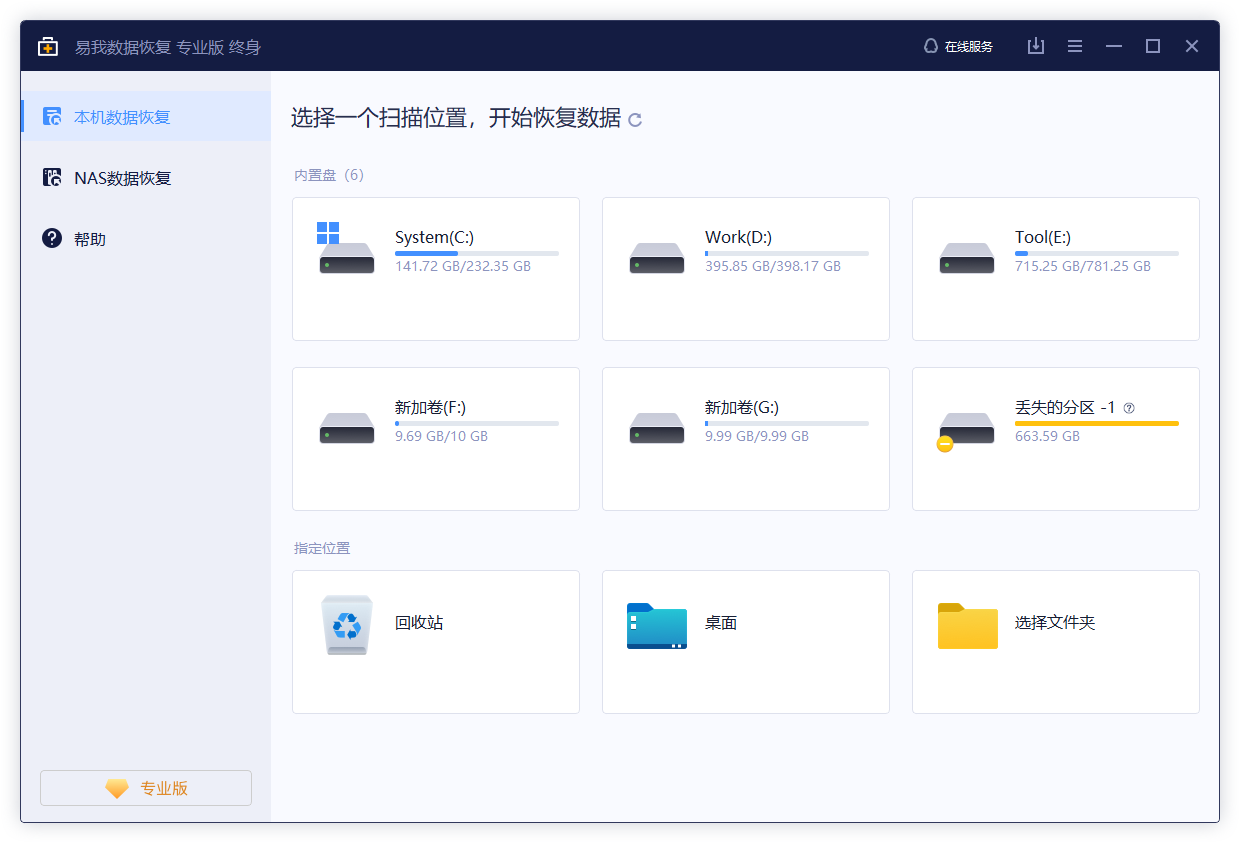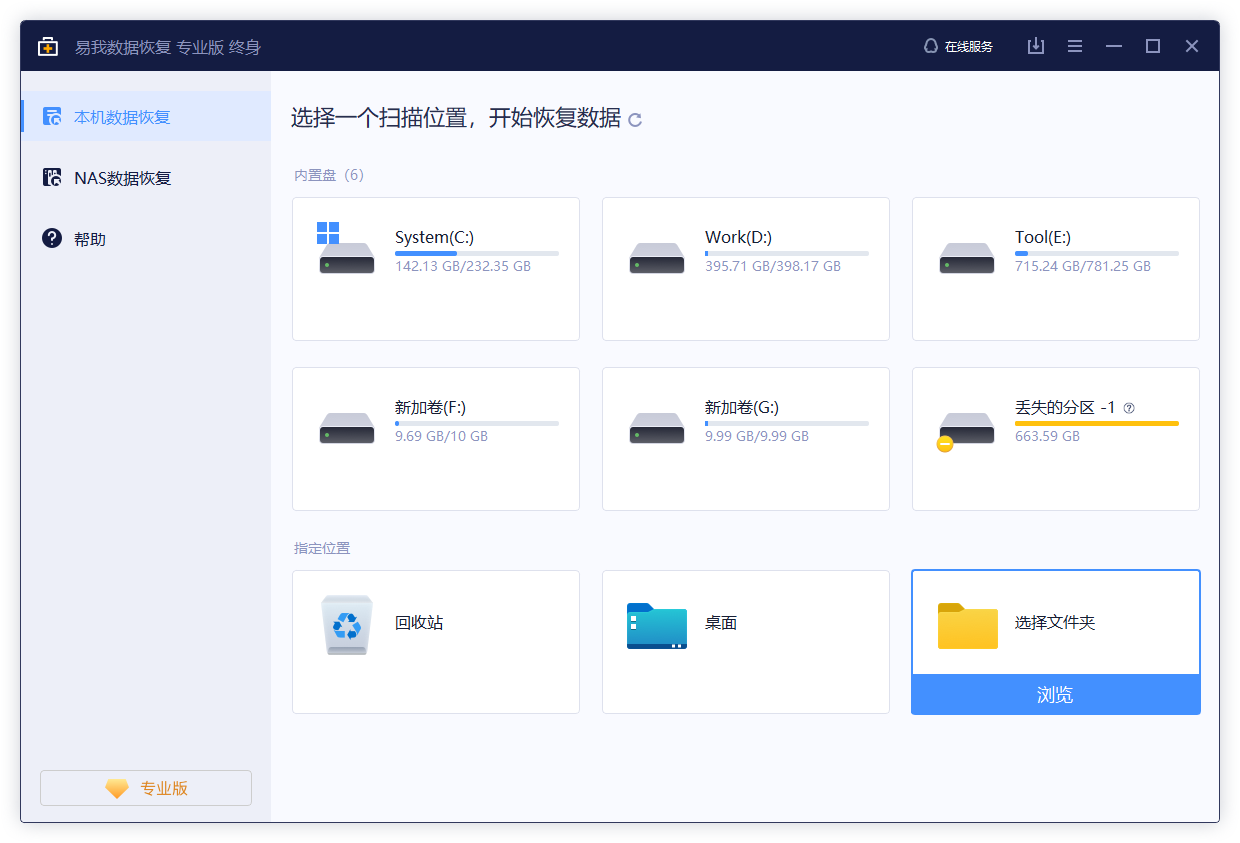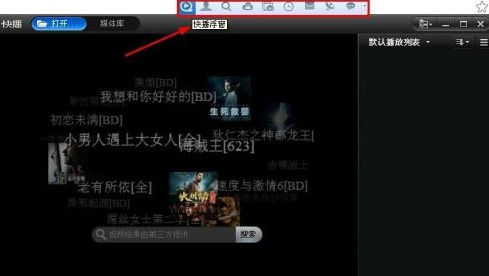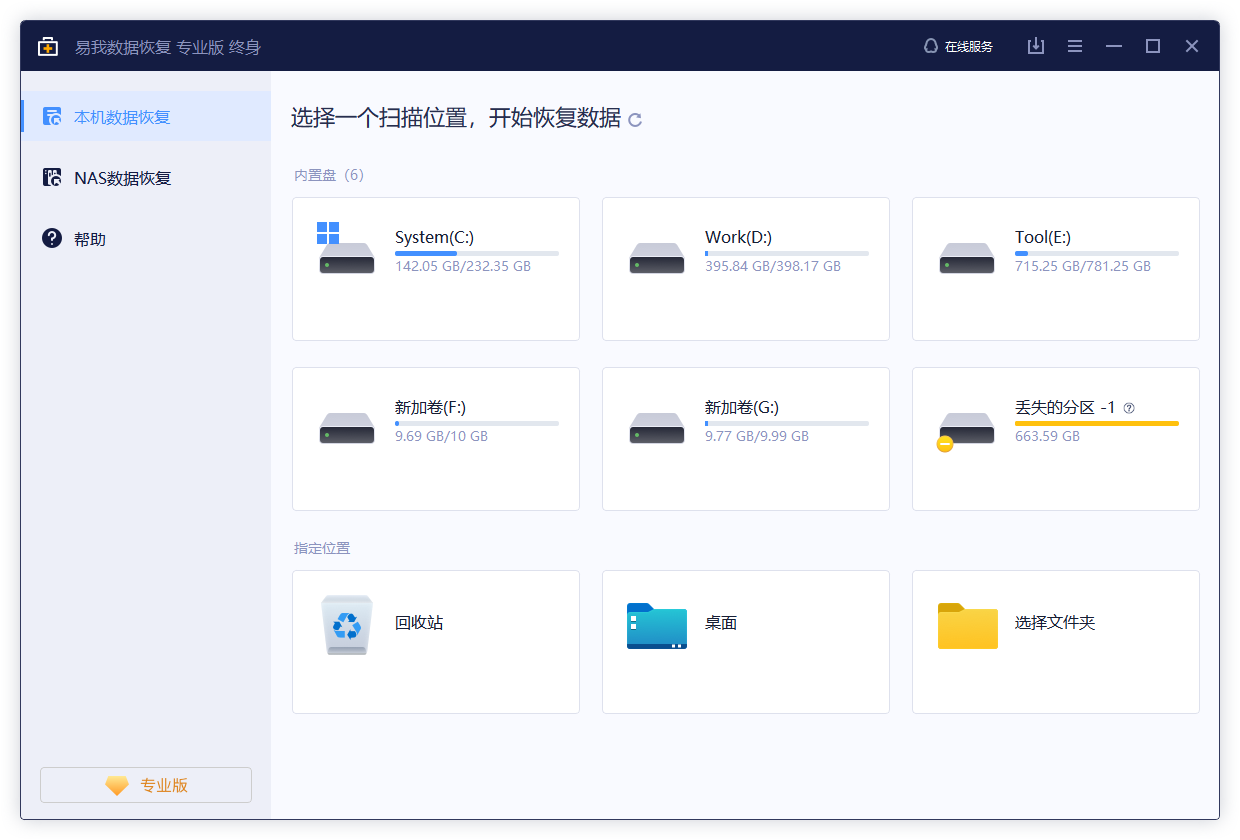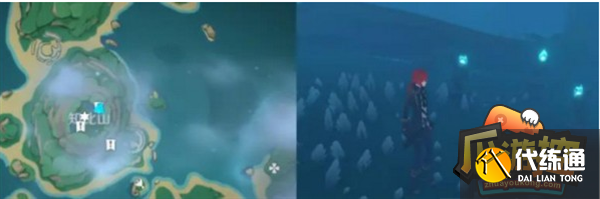新硬盘安装win10怎么分区?一篇看懂两种分区方案与避坑指南
对于刚入手新硬盘的用户来说,新硬盘安装win10怎么分区是一个关键问题。分区不仅影响系统运行效率,还直接关系到数据安全和存储管理的便利性。无论是SSD(固态硬盘)还是HDD(机械硬盘),错误的分区方式都可能导致性能下降或数据丢失。因此,如何给Win10合理分区是很重要的。下面,我们来详细讲解一下,并分享一些实用的分区方法。
一、硬盘分区基础知识
在动手操作之前,花几分钟了解一些基础知识,能让你在后续的“新硬盘安装win10怎么分区”过程中更顺畅,避免盲目操作。
1)分区定义:什么是硬盘分区?为什么需要分区?
硬盘分区,是将一块物理硬盘划分为多个独立的逻辑区域,每个区域可以单独格式化、安装系统或存储数据。通常来讲,分区的主要目的包括:
- 数据安全:系统崩溃时,其他分区的数据不受影响。
- 性能优化:减少系统盘碎片,提升读写速度。
- 管理便利:分类存储(如系统、软件、文档、备份),避免文件混乱。
- 扩展性:为未来升级或双系统预留空间。
2)硬盘类型的影响:SSD与HDD的区别
接着,你需要明确你的硬盘类型是固态硬盘(SSD)还是机械硬盘(HDD),这对于规划新硬盘安装win10怎么分区的方案至关重要。
SSD(固态硬盘): 速度快、无机械结构、怕**写入。分区原则是精简,避免过多分区导致空间利用率下降和不必要的写入损耗。通常1-2个分区足矣。
HDD(机械硬盘): 速度相对慢、有机械结构、容量大价格低。分区可以更灵活,按需划分为3-4个或更多分区,便于数据管理。
3)MBR与GPT的选择:如何选择合适的分区格式?
这是新硬盘安装win10怎么分区时遇到的**个重要选择,直接影响硬盘的兼容性和性能上限。先看两者的核心区别,新手可以直接看表格对比:
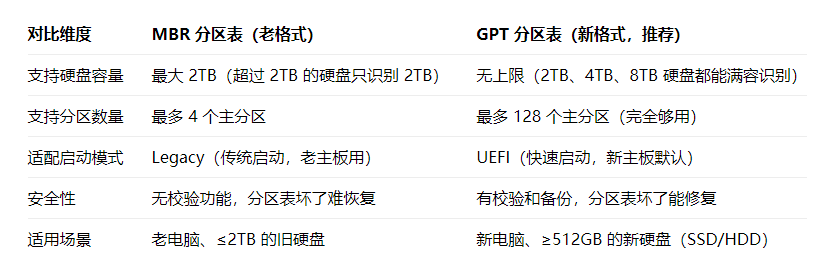
二、新硬盘分区方案推荐:怎么分才合理?不同场景对应不同方案
新硬盘如何分区?是SSD单盘系统还是SSD HDD组合,分区方案也有所不同。我们将根据不同的场景推荐合理的分区方案。
场景1:单SSD用户(主流推荐)
新硬盘安装win10怎么分区?对于仅使用SSD的用户来说,合理的分区方案可以提高系统性能,并合理利用存储空间。我们建议将硬盘分为C盘和D盘:
C盘:系统盘,安装Windows 10操作系统和常用软件。
D盘:数据盘,用于存储个人文件、下载文件和其他不需要常用软件支持的数据。
容量建议:根据SSD的总容量来进行合理分配。例如,对于500GB的SSD,建议将C盘分配150GB,D盘分配350GB。这样既能保证系统的流畅运行,又能避免系统盘空间不足的问题。
场景2:SSD(系统盘) HDD(存储盘)用户
对于有SSD和HDD的组合用户,通常将SSD用于系统安装和常用软件,HDD则用于存储大量的文件数据。具体分区方案如下:
SSD(系统盘):将整个SSD划分为一个C盘,安装Windows 10操作系统及常用软件。
HDD(存储盘):根据存储需求,可以将HDD分为多个分区,例如D盘、E盘等,用于存储大型文件、视频、照片等。
容量建议:对于256GB以上的SSD,可以将所有空间分配给C盘,HDD根据个人需要灵活分配。如HDD为1TB,可以分配为D盘(500GB)和E盘(500GB),以便于后续数据管理。
三、新硬盘安装win10怎么分区?2种安全分区方法
掌握了理论和方案,现在进入最核心的实战环节。关于“新硬盘安装win10怎么分区”,主要有以下几种方法:
方法1:使用Windows 10自带磁盘管理工具
1、打开磁盘管理:右键点击“此电脑” → 选择“管理” → 打开“磁盘管理”。
2、选择未分配的硬盘空间:右键点击未分配的硬盘空间,选择“新建简单卷”,按照提示完成分区过程。
3、设置分区大小:根据需要设置每个分区的大小,确定分区类型(主分区或扩展分区),并选择文件系统(通常为NTFS)。
方法2:使用第三方软件——易我分区大师
易我分区大师(EaseUS Partition Master Professional)作为一款专业的分区软件,它提供了更丰富的分区管理功能,如调整分区大小、合并分区、拆分分区、删除分区、恢复分区、格式化分区等,并且支持不相邻分区的合并,无损分区数据。新硬盘安装win10怎么分区?这款软件这样操作:
步骤1. 启动易我分区大师(EaseUS Partition Master Professional),可以看到整个电脑硬盘分区情况。
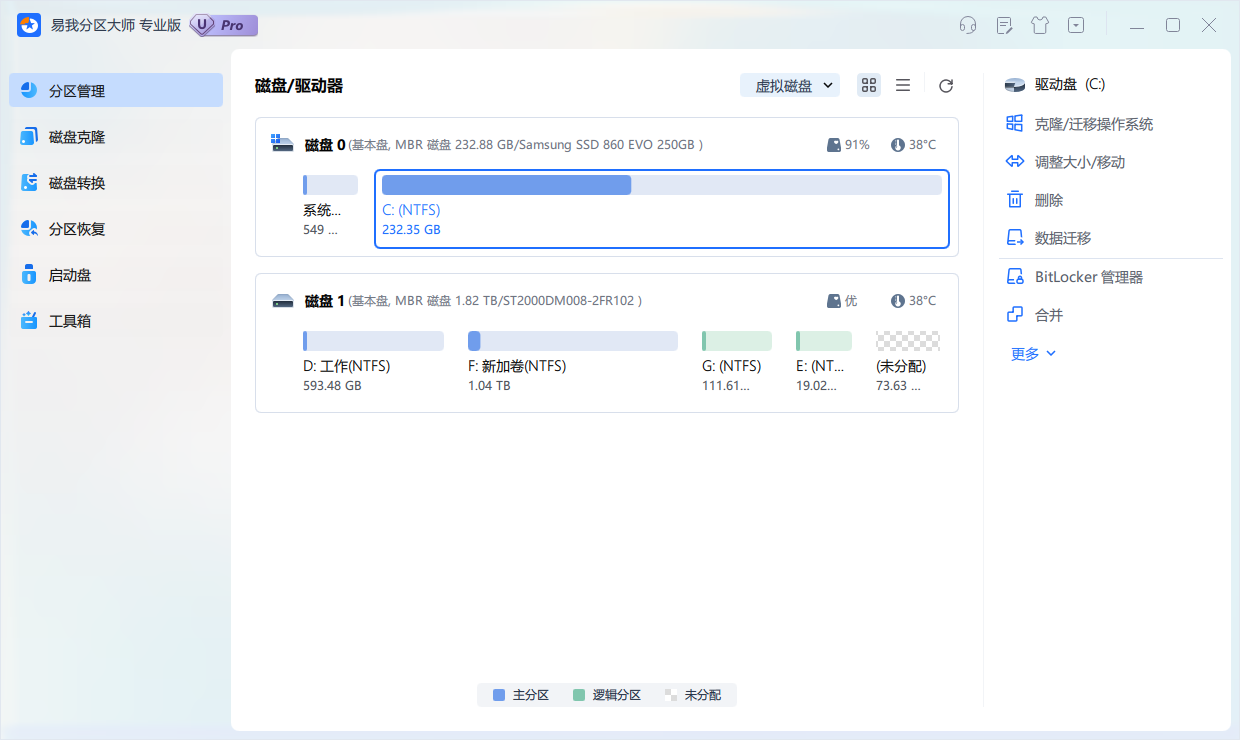
步骤2. 右键单击或直接点击未分配磁盘空间,选择【创建】。
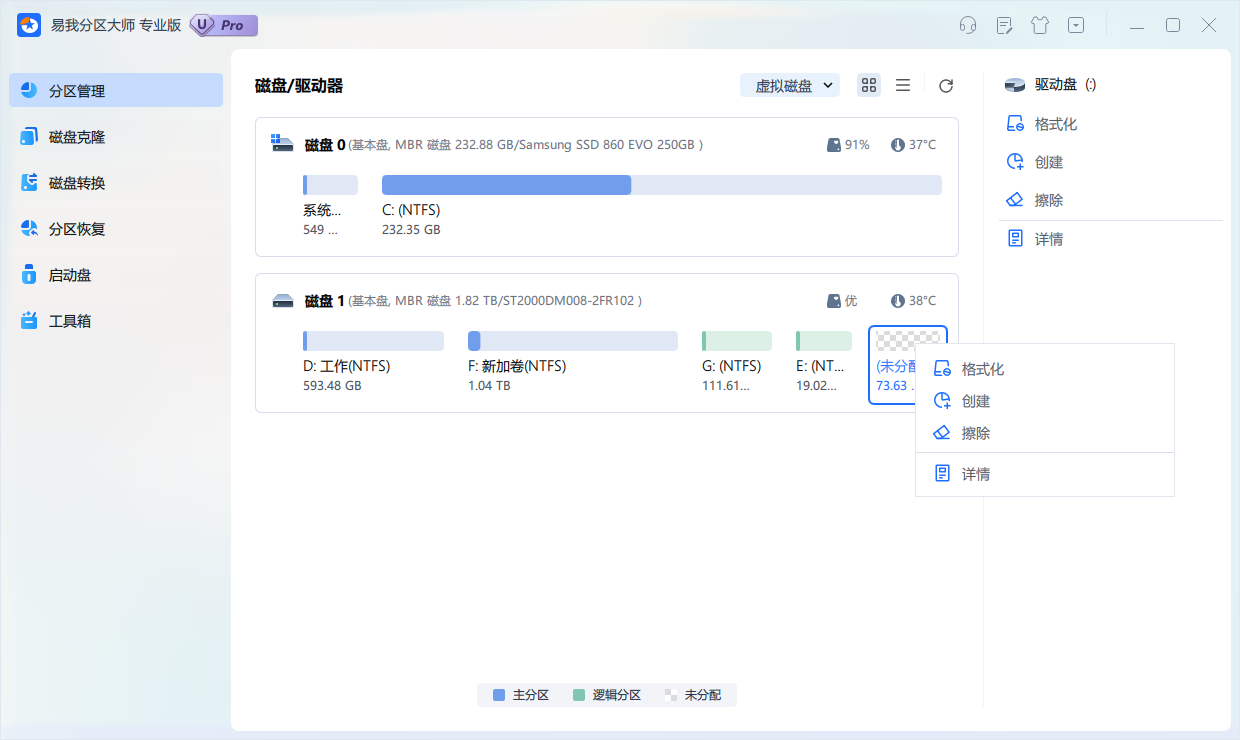
步骤3. 在弹出的界面设置创建分区的盘符名称、大小、文件系统格式等,设置好后点击【确定】。
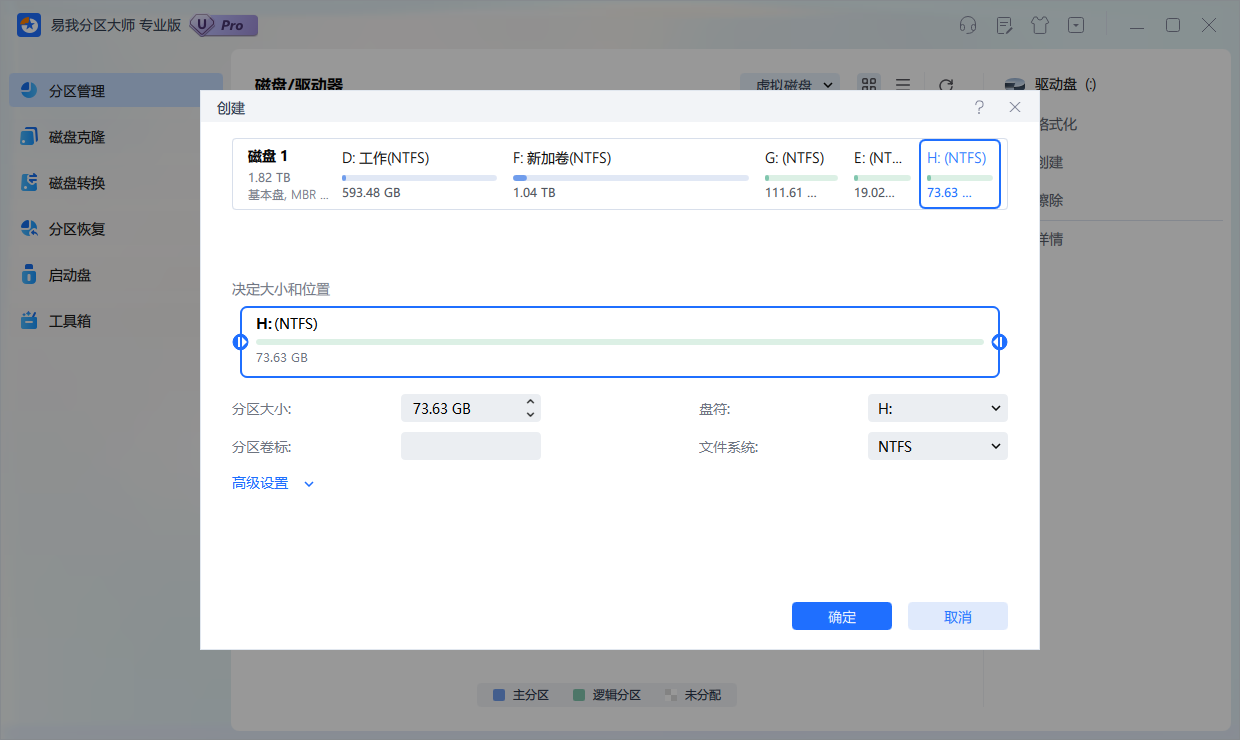
步骤4. 在返回的页面点击右下角【执行1个任务】,如果需要撤销可在“任务队列”进行,随后在弹出的窗口点击【应用】,开始执行操作。


步骤5. 等待操作完成,可在软件首页查看到新建的硬盘分区。
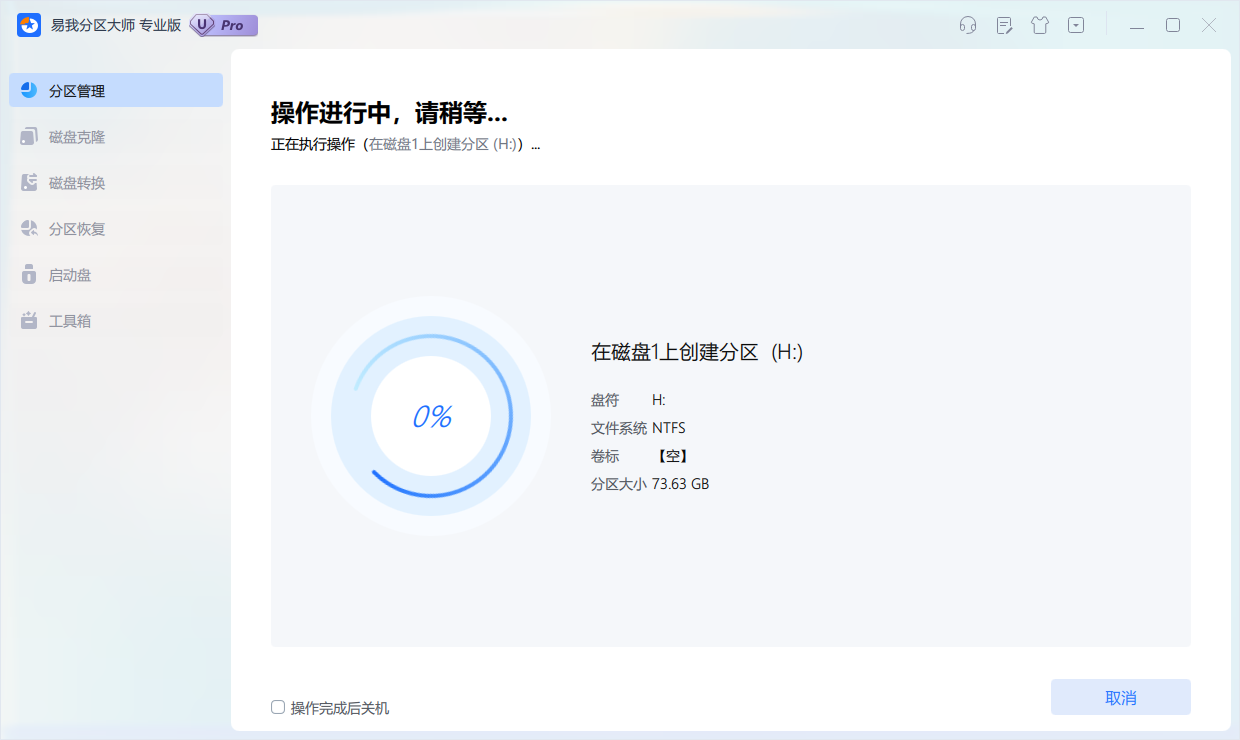
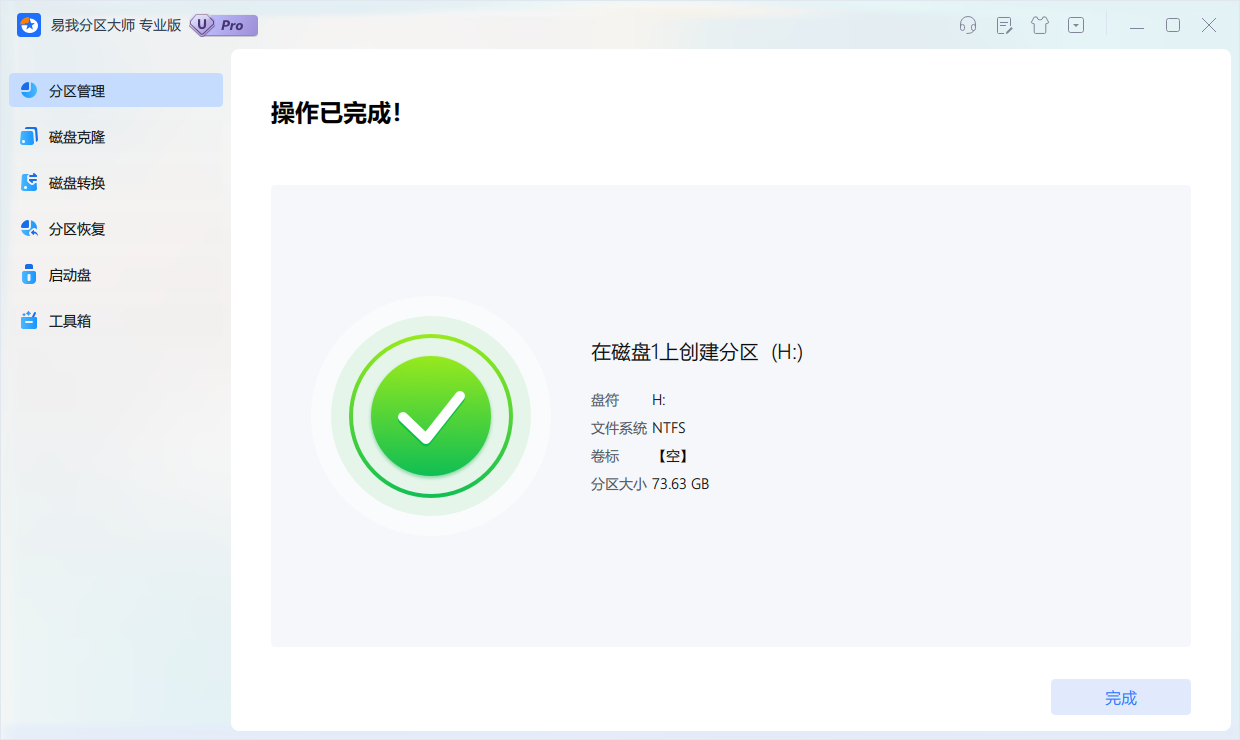
四、注意事项:分区后必须做的 2 件事 避坑提醒
当我们给Win10分区好之后,还需要做以下几件事情,这样可以确保硬盘分区可以安全使用:
1)分区后检查:确保系统正常运行
在完成硬盘分区和Windows 10安装后,务必进行以下检查:
确认系统分区:右键点击“此电脑” → 选择“属性” → 查看“系统类型”下的“安装位置”是否为C盘,确保操作系统正确安装。
检测硬盘健康:使用工具如CrystalDiskInfo检测硬盘健康状态。若显示“良好”,则表示硬盘运行正常。
2)避坑提醒:新手最容易犯的 3 个错
不要给SSD分太多区:SSD的寿命与写入量有关,过多的分区会增加碎片整理的**,从而缩短SSD的使用寿命。建议SSD分为1-2个分区。
不要用“第三方分区工具”安装系统前分区:某些第三方工具的分区表格式与Win10不兼容,可能导致安装时无法识别分区。
不要忽略“4K对齐”:Windows 10的安装程序和磁盘管理工具默认支持4K对齐,确保SSD的读写速度。如果使用老旧的分区工具,可能无法保证4K对齐。
五、全文小结
硬盘分区是安装Windows 10系统时一个重要的步骤,合理的分区方案不仅能提高系统性能,还能延长硬盘的使用寿命。对于“新硬盘安装win10怎么分区”的问题,不同的硬盘配置需要不同的分区方案。通过本文的详细解析,你可以根据实际需求选择合适的分区方式哦!
上面就是新硬盘安装win10怎么分区?一篇看懂两种分区方案与避坑指南的内容了,文章的版权归原作者所有,如有侵犯您的权利,请及时联系本站删除,更多相关新硬盘如何分区的资讯,请关注收藏本站。
本文地址:https://www.ruanwenyun.com/gljc/159800.html
文章标题:新硬盘安装win10怎么分区?一篇看懂两种分区方案与避坑指南
版权声明:本文内容由互联网用户自发贡献,该文观点仅代表作者本人。本站仅提供信息存储空间服务,不拥有所有权,不承担相关法律责任。